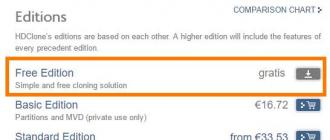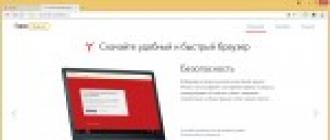Всем привет. В последнее время, очень часто можно увидеть статьи и видеоролики о переделках старых матриц от ноутбуков, убитых мониторов на полноценные телевизоры. О такой переделке и пойдет речь в данной статье, но перед этим немного предыстории.
Где то год назад, мне на ремонт принесли монитор, в котором воспламенился провод питания подсветки. Сама матрица не пострадала, но часть органического стекла, которое служит рассеивающей линзой, прогорело. Так же, лопнули 2 лампы подсветки и выгорел сам инвертор. Озвучив хозяину цену ремонта, тот решил его не ремонтировать. Через некоторое время, я купил этот монитор на запчасти.
Спустя несколько месяцев, я решил попробовать восстановить данный монитор, использовав при этом минимальный бюджет. Так как красивой картинки ожидать не приходилось, вместо CCFL ламп я установил обычную светодиодную ленту на 12 вольт , предварительно выбрав на радио рынке самую яркую. Для реализации включения подсветки, использовал полевой транзистор, который подавал питание на светодиоды, получив сигнал включения подсветки с маин платы. Как это реализуется, опишу ниже. Монитор заработал, и при этом качество картинки меня очень порадовало. Если присмотреться, сверху были видны маленькие заветы, но они мне не мешали.
Так монитор работал несколько месяцев, ровно до того момента, пока мне не понадобился еще один телевизор, не большой диагонали. Для реализации этой задачи, я решил использовать универсальный скалер (контроллер монитора).
Что необходимо для переделки монитора на телевизор?
Для переделки нам понадобится:
Выбираем скалер
На самом деле, скалеров существует огромное множество, но я буду рассматривать лишь те, которые подходят именно для переделки монитора в телевизор. Универсальными эти платы называют не зря, так как они поддерживают почти все модели матриц, которые существуют. Ознакомившись с разными статьями о этих платах, выяснил, что для реализации моей задачи наиболее подходят 3 универсальных скалера.

Подсветка монитора
Подсветка монитора может быть выполнена 2-вариантами: используя лампы или Led светодиоды. Для определения типа подсветки, необходимо разобрать монитор, и добраться до матрицы.
После разборки, обращаем внимание на то, какие провода выходят с боку матрицы. Если разъемы будут такого типа как на картинке ниже, то у вас стоит подсветка на лампах, так называемая подсветка.

CCFL подсветка
В таком случае, нужно заказать инвертор для CCFL ламп.

От количества разъемов для ламп зависит то, на сколько каналов нужен инвертор. Обычно, в мониторах используются инверторы на 4 лампы. Если Вы захотите переделать матрицу от ноутбука, то там используется только одна лампа, и инвертор нужен соответствующий.
Если таких проводов нет, а внизу монитора есть разъем на 6 пинов, то у Вас используется Led подсветка. Тогда необходим Led инвертор.

Led инвертор
Если никаких проводов от матрицы не выходит, а подключен один шлейф, то инвертор Вам не нужен, он уже есть на самой плате матрицы.
Выбор шлейфа от скалера к монитору
К выбору шлейфа необходимо отнестись очень серьёзно, так как от этого зависит работоспособность всей системы. Я шлейф не покупал, а по даташиту переделал старый, Вы же можете купить уже готовый. Что выбирать, решайте сами, я же опишу и тот и другой способ.
Для определения типа шлейфа, заходим на сайт http://www.panelook.com , и в строку поиска вводим название нашей матрицы. Посмотреть само название, можно на наклейке, которая находится с тыльной стороны матрицы.

наклейка на матрице. Модель CLAA170EA 07Q
После этого, мы получаем всю необходимую информацию, которая нам приходится так же для выбора прошивки.

Информация о матрице.
Разберем детальней.
— Diagonal Size: Размер нашей матрицы. В нашем случае 17 дюймов.
— Pixel Format: Расширение экрана. Ключевая информация для выбора прошивки скалера. В моем случае 1280(RGB)×1024
— Interface Type: Это и есть наш разъем под шлейф. Для моей матрицы нужен шлейф на 30 пинов, шина LVDS должна иметь 2 канала на 8-bit. Ссылки на популярные шлейфы выложу в конце статьи. Я этот шлейф буду переделывать из старого, процесс опишу позже.
— Power Supply: Напряжение питания матрицы.В моем случае это 5 вольт.
— Light Source: Здесь вся информация о подсветке. CCFL означает, что используется подсветка на 4 лампы, так что и инвертор нужен соответствующий. Выше, я описал как выбрать подходящий инвертор, не используя этот сайт.
Блок питания
Блок питания необходим 12 вольт. Его мощность зависит от диагонали монитора, должна составлять не менее 4 ампер. Если в корпусе монитора мало места, то лучше купить выносной блок питания, я же буду использовать блок питания планшетного типа, который установлю в корпус монитора.
Процесс переделки монитора на телевизор
Так как монитор у меня не первой свежести, я выбрал скалер без поддержки всех наворотов, то есть LA.MV29.P. Если Вы выбираете любой другой скалер, подключение у них идентичные, просто будете использовать соответствующую прошивку.
Доставка составила всего 15 дней. В комплект входит сама плата, пульт и ИК приемник. Пульт правда мне достался с китайскими надписями, но в ссылках все скалеры будут с англоязычной клавиатурой.

Переделывать буду монитор LG Latron 17 дюймов
Первым делом разобрал монитор, и извлек все внутренности.

Убрал все платы, вместе с металлическим кожухом
После разборки, начал искать наиболее удобное место для установки скалера. Так как у меня монитор старого образца, и в нем много свободного места, то плата свободно там помещается вместе с блоком питания. Плату установил в верхнюю часть монитора, и паяльником сделал отверстия под выходы скалера.

Место установки скаллера

Вышло как-то так.
Чтобы не забыть, сразу установил перемычку питания матрицы в положение 5 вольт. Вы же выбирайте положение, исходя из даташита на свою матрицу, или используйте сайт panelook.com, просмотрев значение в поле Power Supply.

Перемычка, которая определяет напряжение питания матрицы
Далее, занялся подключением кнопок. Кнопки подключаются очень легко. На старой панели клавитуры, я выпаял все лишние резисторы, перемычки, а оставил лишь кнопки. Далее, один конец всех кнопок спаял проводником между собой, и подключил к вывод GND (на землю «-«), а на второй вывел провода из платы. Какая кнопка за что будет отвечать на старой плате, решайте сами. У меня на панели предусмотрено всего 5 кнопок, так что я пожертвовал кнопкой ОК.

Обозначение подключений
Расшифровка обозначений
K0 — Кнопка включения
К1 — Громкость +
К2 — Громкость —
К3 — Кнопка выбора (OK)
К4 — Кнопка меню
К5 — Канал +
К6 — Канал —

подключение кнопок на схеме
Пины GRN и RED означают состояние светодиода. Сделано это для двух цветных светодиодов на 3 ножки. Одна ножка подключается на землю «-«, вторая и третья на ножки подключаются к GRN и RED. У меня такого светодиода не оказалось, так что я подключил только красный светодиод, который горит когда телевизор находится в дежурном режиме, и тухнет когда телевизор включается.
По ик приемнику, проблем возникнуть не должно, все описано в на картинке.

Разъема не нашел, просто припаял провода к пинам.

Таким образом уложил провода
Как я говорил раньше, шлейф я использовал родной. Он вставлялся в разъем скалера нормально, но имел совсем другую распиновку. Чтобы не путаться, я вынул все провода из разъема, нажимая на соответствующий выступ на контакте.

Процесс изъятия проводов из разъема

Распиновка скаллера
Распиновку матрицы взял из даташита. Вот так она выглядит.

Распиновка матрицы CLAA170EA07Q
Подключение получается как бы инверсное, с одной стороны матрицы Vcc
это контакты 28,29,30, с со стороны матрицы это 1,2,3.
Обратите внимание, что на сигналах выходящих из скалера, впереди стоит буква «T»(transfer)
, а на матрице R(received)
.
К примеру, сигнал от скалера TXO1- подключаем в пину матрицы RXO1-, если проще, просто не смотрим на первую букву.

Набор коннектора.
Когда с этим закончил, приступил к подключению подсветки. Так как у меня подсветка не стандартная, а уже переделанная, мне пришлось использовать как ключ, который бы включал подсветку при подачи сигнала со скалера. Кому интересно как я подключил транзистор, схема ниже.

Подключение NPN полевика как ключа
В Вашем случае нужно будет лишь подключить инвертор к разъему, и все заработает.

Обозначение пинов на подсветку монитора

Последствия предыдущей поломки монитора, следы сгоревшего провода на подсветку
Собрав все до кучи, осталось лишь прошить скалер.
Прошивка скалера
К выбору прошивки, необходимо отнестись серьезно, так как если Вы не правильно выберите прошивку, то перепрошить заново скалер можно будет только через программатор.
Рассмотрим выбор прошивки для матрицы CLAA170EA 07Q.

Информация о матрице.
Получаем такую информацию: 2 канала, 8 бит, расширение 1280 х 1024, питание 5 вольт. После скачивания прошивок, ищем похожую среди файлов.

Выбор прошивки.
В файле выбираем нужное расширение, биты и напряжение питания матрицы. Заходим в эту папку, и видим файл, который нужно разархивировать, и положить в корень флешки.

Подключаем флешку к скаллру и подаем питание на плату. Светодиод на панели должен начинает моргать. Ждем пока светодиод перестанет моргать, после чего телевизор можно включить с пульта или кнопки.
Прошивки находятся здесь:
- Для тюнера с Т2, продавец отправляет прошивки срезу после покупки. Мне высылал такую: Z. VST.3463.A
После прошивки, я сразу зашел в настройки языка, и выставил русский язык. Далее, запустил авто поиск.

Авто поиск каналов.
Каналы скалер принимает отлично. Динамики заказал позже, так что временно приклеил на термо клей те, что были под рукой.
Техника, особенно компьютерная, имеет свойство устаревать, а в последнее время это происходит весьма быстрыми темпами. Старые мониторы уже могут быть никому не нужны, и продать их будет весьма проблематично. Вдохнуть вторую жизнь в пожилой ЖК-дисплей можно, сделав из него обычный телевизор для использования в быту, например, на кухне. В данной статье поговорим, как превратить компьютерный монитор в ТВ.
Для того чтобы решить поставленную задачу, нам не потребуется компьютер, но кое-какие «железки» приобрести придется. Это, в первую очередь, ТВ тюнер или приставка, а также комплект кабелей для подключения антенны. Сама антенна также нужна, но только в том случае, если не используется кабельное телевидение.
Выбор тюнера
При выборе таких устройств необходимо обратить внимание на набор портов для подключения монитора и акустики. На рынке можно найти тюнеры с VGA, HDMI и DVI разъемами. Если «моник» не оборудован собственными колонками, то еще потребуется и линейный выход для наушников или динамиков. Имейте в виду, что передача звука возможна только при подключении по HDMI.
Подключение
Конфигурация из тюнера, монитора и акустической системы собирается довольно легко.

Добрый день, уважаемые постоянные читатели! Иногда владельцы ПК задумываются о том, можно ли использовать монитор в качестве телевизора. Такая возможность есть и сегодня я расскажу, как из монитора сделать телевизор своими руками.
Первая мысль, которая приходит пользователям в голову при возникновении идеи переоборудования монитора в телевизор – любая ли модель подойдет для этих целей. В данном случае речь идет о старых ЭЛТ устройствах и современных LED дисплеях. На самом деле существенных различий нет, только в первом случае будет хуже качество картинки, да и углы у старых моделей не такие большие. Кроме того, могут возникнуть сложности с необходимыми переходниками, ведь в ЭЛТ дисплеях по стандарту установлен VGA разъем, а современные устройства оснащаются HDMI и в данном случае подходящих аксессуаров больше.
Стоит сразу оговориться, что есть несколько вариантов сделать своими руками телевизор из старого экрана ПК в домашних условиях и лишь один из них подразумевает работу от антенны. В других случаях источниками сигнала будут выступать либо другие устройства, либо интернет.
Монитор без вспомогательных устройств
Случается, что на антресолях завалялся монитор, а на кухню проведена антенна и была мысль покупать туда телевизор. Можно ли использовать монитор, как телевизор без компьютера и смотреть обычные каналы посредством антенны. Подобное подключение возможно, но придется потратить деньги. В данном случае покупателю необходимо найти ТВ-тюнер. Он подключается к экрану через имеющийся в наличии разъем – VGA, HDMI, тюльпаны. А с обратной стороны к тюнеру подключается антенна. Фактически подобный тюнер является аналогом телевизора, но без экрана. В нем происходит кодировка сигнала и форматирование, а дисплей лишь выводит картинку. Стоит понимать, что от стоимости тюнера зависит наличие в нем DVB-T2 - это тюнер цифрового ТВ. Если переходник недорогой, то дополнительно потребуется купить ТВ-приставку и антенный кабель подключать первоначально к ней, потом к тюнеру и лишь потом к экрану.
Аналогичная ситуация обстоит со стандартом DVB-C. Это формат, в котором вещают кабельные каналы. В этом случае не требуется даже переходник. Обычно при подведении кабельного телевидения провайдер предоставляет приставку. Сложность может возникнуть лишь в подключении приставки к монитору. Если в нем есть HDMI, то сложностей не возникнет – картинка будет поступать по нему, но стоит задуматься о звуке – придется дополнительно покупать активные колонки и подключать их приставке. Здесь нужно позаботиться о наличии соответствующих разъемов. Если дисплей имеет VGA разъем, а приставка HDMI и в ней отсутствуют выходы для акустической системы, то потребуется купить переходник с HDMI на VGA, но с наличием разъемов для акустики. В таком случае колонки также будут подключаться к переходнику.
Важно знать, что на рынке сегодня продается четыре модификации ТВ-тюнеров – встраиваемая плата, внешняя плата, сетевой тюнер и самостоятельная консоль. Первые три варианта подразумевают подключение к компьютеру, поэтому могут не подойти. Самостоятельная консоль – единственный вариант, который напрямую подключается к монитору и не требует дополнительных устройств в цепи. Это удобно, потому что не придется занимать компьютер и держать его постоянно включенным. Фактически работать будет только монитор, а питание тюнер получает обычно непосредственно от экрана и не требует дополнительного подключения к электрической сети.
Smart-приставка
Второй вариант превратить компьютерный дисплей в ТВ – купить Smart приставку. В данном случае источником сигнала будет выступать интернет и фактически монитор станет планшетом. С помощью приставки можно подключать не только монитор, но и другие устройства. Стоят они достаточно бюджетно, но в нашем случае стоит выбирать вариант, который будет иметь необходимый тип подключения – желательно HDMI или придется снова использовать переходники, а кроме того, не следует забывать о том, что приставка должна иметь выход под колонку. Этот вариант позволит пользоваться монитором в качестве телевизора без тв тюнера и смотреть любые передачи и каналы через интернет. Приставка работает через Wi-Fi, поэтому никаких проводов через квартиру тянуть не придется.
Достоинством данного типа подключения является возможность обойтись без проводов, высокое качество картинки, удобство управления с помощью мышки и огромное количество контента, ведь фактически пользователю доступен весь интернет. Минус заключается в том, что качественная смарт приставка может иметь достаточно высокий ценник около 4-5 тысяч рублей.
Системный блок или ноутбук
Еще один вариант использовать монитор, как телевизор – использовать системный блок или ноутбук. Как подключить одно к другому зависит от имеющихся разъемов – обычно это VGA или HDMI. Чтобы смотреть каналы пользователю необходимо установить на свой гаджет IPTV плеер. Обычно они похожи на стандартный видеопроигрыватель с той лишь разницей, что имеют встроенный набор каналов и ведут их трансляцию через интернет. В качестве источника звука выступает акустическая система гаджета. Если подобная схема используется редко, то можно обойтись без установки проигрывателя и находить нужный канал онлайн прямо в браузере.
Плюс данного способа в том, что не требуется покупка дополнительных устройств, но минус в том, что при просмотре ТВ нельзя пользоваться другими возможностями ПК, кроме того, он постоянно должен быть включен.
Смартфон или планшет
По аналогии с подключением компьютера в качестве источника сигнала можно использовать мобильное устройство. Сложность здесь заключается в том, что потребуется искать переходники и провода. Если монитор оснащен HDMI выходом, то потребуется переходник microUSB – HDMI, некоторые планшеты оснащаются miniHDMI, в таком случае требуется кабель miniHDMI – HDMI. Для мониторов с VGA выходом дополнительно потребуется переходник VGA-HDMI. 
Второй момент – на смартфон или планшет потребуется установить плеер с трансляцией телевизионных каналов (аналог IPTV). И последнее, о чем следует задуматься – откуда будет поступать звук. Встроенные динамики гаджета достаточно тихие, поэтому через выход 3,5 смартфона придется подключить колонки с собственным питанием. Не следует забывать, что подобный тип подключения будет быстро разряжать батарею телефона, а значит и его следует подключить к сети.
Плюсы и минусы такого способа подключения очевидны – смартфоном нельзя пользоваться по назначению, кроме того, частое использование его в качестве источника сигнала может сказаться на сроке службы батареи. Приятный момент в том, что подключение очень простое и смотреть можно что угодно. Кроме того, необходимые провода можно взять с собой и подключиться к монитору в гостях, если возникла такая необходимость.
Использование старых запчастей
Наверняка некоторым пользователям придет в голову мысль – можно ли обойтись без покупки дополнительных устройств и приставок, если есть старый телевизор, который сломался и рабочий монитор. На самом деле можно объединить оба устройства и получить функциональный телевизор. Как переделать в таком случае монитор. В данной ситуации следует понять – что отличает монитор от телевизора. Фактически разница заключается в трех узлах:
- Блок управления – деталь, которая позволяет настроить устройство в ручном режиме и проводить его настройку.
- Радиоканал – модуль, который принимает сигнал и транслирует его в понятном формате. Фактически он превращает аналоговый сигнал в конечную картинку.
- Модуль цветности изображения. Фактически он регулирует все краски и делает картинку возможной для просмотра.
Задача пользователя – достать эти три детали из старого телевизора и впаять их в экран к его плате. Вполне вероятно потребуется докупать резисторы для усиления качества и тоже впаивать их в плату. Очевидно, что данная задача достаточно нетривиальная и под силу тем людям, которые хорошо разбираются в радиотехнике и имеют все необходимые для этого схемы. С учетом того, что данный метод подразумевает использование обычной антенны в качестве источника сигнала гораздо проще купить тюнер для телевизора, цена которого в среднем составляет 1500 рублей и подключить все быстро и просто без пайки и разборки дисплея.
Спасибо за внимание! До скорой встречи в статьях! С уважением, Ростислав Кузьмин.
Что можно сделать со старым монитором, если вы приобрели новый? Таким вопросом задавался, наверное, каждый человек, столкнувшийся с подобной ситуацией. Конечно, можно просто продать его (как сделал автор этой статьи, ибо ТВ – это зло во плоти), но есть вариант гораздо более интересный: можно превратить его в полноценный телевизор.
Поставить на кухню для любимой жены (нехай борщ варит под «Кармелиту») или унести его в гараж, чтобы там смотреть футбол с товарищами, – тут каждый выбирает сам. Нужно лишь разобраться с тем, как из монитора компьютера сделать ТВ.
Существует пара способов, которые кардинально отличаются друг от друга. Начнем мы с самого простого, т.к. умный в гору не пойдет и трудных путей искать не будет.
ТВ-тюнер
Самый простой вариант заключается в покупке специальной ТВ-приставки. Цены на них начинаются от 550 рублей, поэтому такой вариант еще и экономически выгоден по сравнению с покупкой нового ТВ.
Подключаем ТВ-тюнер кабелем через подходящий разъем, например, HDMI (таким разъемом оснащены практически все ТВ-приставки, но все равно перед покупкой обращайте внимание на данный параметр) и получаем полноценный телевизор.

Если же на старом мониторе нет видеовыхода HDMI (а скорее всего, так и будет), то вам понадобится соответствующий адаптер. Чаще всего это переходник VGA-HDMI либо HDMI-DVI, в зависимости от того, какой разъем имеется на мониторе. Ничего сложного в использовании адаптера нет, но придется потратить дополнительные деньги на адаптер (стоит примерно столько же, как и сам ТВ-тюнер).

Какие здесь существуют подводные камни? Обратите внимание на наличие/отсутствие встроенных в монитор динамиков или аудиоразъема 3,5 мм (mini-Jack). Если они есть – замечательно: HDMI кабель умеет транслировать не только картинку, но и звук. Если их нет, то колонки придется подключать к адаптеру или ТВ-тюнеру: главное, чтобы у них были соответствующие аудиовыходы либо встроенные динамики у приставки.
Приобретайте ТВ-тюнер с максимально большим числом видео-, аудиовыходов, чтобы в дальнейшем избежать танцев с переходниками. Наличие различных «плюшек» наподобие поддержки воспроизведения контента с USB-носителя тоже приветствуется. Не будьте скупыми, чтобы в дальнейшем не платить дважды.

ТВ-приставкой можно расширить возможности вашего ПК: подключив ее с помощью кабелей к системному блоку и монитору, вы получите компьютер-телевизор. Такой гибрид позволяет смотреть телевидение, а при выключении приставки работает в режиме ПК. Удобно для тех, у кого, например, нет безлимитного Интернета и кто не может позволить смотреть контент на YouTube.

Очумелые ручки
Это следующий способ, предназначенный для тех, у кого руки растут из правильного места. Если вы обладаете навыками ремонта цифровой техники и не желаете тратиться на ТВ-тюнер, адаптер, то этот метод именно для вас.
Суть его заключается в замене заводской начинки монитора на купленный заранее универсальный скалер (контроллер) монитора + LVDS кабель. Разбираем монитор, выбрасываем старую плату и ставим новую. Проще простого... Подробную информацию ищите на тематических порталах и форумах.
Как вариант, можно купить такую плату и вместе со старым монитором отнести в мастерскую, где опытный специалист сделает за вас всю работу. По идее, это будет дешевле покупки нового телевизора (стоимость подобных плат начинается от 1200 рублей, плюс работа мастера).

Огромный плюс данного метода – вы сможете вернуть к жизни любой неисправный монитор при условии, что у него не повреждена матрица.
Подводные камни: самые дешевые скалер-платы работают только с аналоговым сигналом, поэтому не скупитесь и сразу приобретайте те, что поддерживают цифровое ТВ. Тем более что в России, к примеру, аналоговое телевидение полностью исчезнет уже в 2019 году, уступив место цифровому.
Итог
Доллар растет, электроника дорожает, поэтому не спешите расставаться со старенькими рабочими мониторами. Вместо того, чтобы тратить кругленькие суммы на покупку нового ТВ, последуйте нашему совету и буквально за 2-3 тысячи вы получите «рабочую лошадку», которая еще долго вам прослужит.
5 / 5 ( 2 votes )
После покупки нового компьютерного монитора возникает вопрос: что делать со старым? Старый монитор можно:
- переделать в телевизор;
- продать;
- выбросить.
Решение зависит от качества и состояния дисплея. А также от того, есть ли у владельца потребность в , дачи или гаража.
Какие мониторы подходят для переделки
Лучше всего для трансформации в телевизор подойдут современные ЖК-дисплеи с диагональю 17 – 20 дюймов. Особенно качественной картинкой обладает продукция марок:
- Sony.
- Samsung.
Важно, чтобы у дисплея был широкий угол обзора. Иначе смотреть телепрограммы можно будет только сидя прямо перед ним. Компьютерные мониторы далеко не всегда обладают широкими углами обзора, поэтому чтобы понять целесообразность переделки, важно оценить этот фактор.
Для трансформации можно использовать и ЭЛТ-монитор с диагональю 17 – 20 дюймов. Но только если изображение на экране не потеряло яркости и четкости. Экземпляр с мутной нечеткой картинкой использовать не стоит, проще его просто выкинуть.

Если освободившийся после покупки нового дисплей современный, качественный и имеет большую диагональ, то выгоднее его не переделывать, а использовать в качестве монитора на другом компьютере или продать. А вырученные от продажи деньги использоваться в качестве частичной оплаты за новый телевизор.
Преимущества и недостатки переделки
К плюсам переделки можно отнести:
- Старый дисплей не выбрасывается на свалку, а приносит пользу.
- Экономия денежных средств.
Минусы:
- Небольшой размер экрана.
- В большинстве случаев меньший чем у телевизоров угол обзора.
- Качество изображения хуже.
- Как правило, у мониторов нет встроенных динамиков. А если есть, звук у них слабый. Возникает необходимость приобретать колонки.
- Требуется опыт ремонта электронно-бытовой техники.
Способы переделки
Для того, чтобы переделать монитор в телевизор, необходимо:
- Устройство, принимающее ТВ сигнал и передающее его на дисплей.
- Активные колонки.
- Кабели, переходники.
Принимающее сигнал устройство может быть 4-х типов:
- приставка DVB-T2;
- приставка ;
- встраиваемая плата ТВ-тюнер;
- мобильное устройство.

Приставка DVB-T2
Это ресивер, принимающий радиосигнал и передающий его на монитор. Так как эпоха аналогового телевидения закончилась, следует приобретать устройство, принимающее сигналы цифрового ТВ.
Преимущества данного устройства:
- Невысокая цена (самые недорогие модели стоят от 850 рублей).
- Принимает более 20 каналов.
- Простота подключения, совместимость с (данным интерфейсом оснащены многие мониторы 10-летней давности выпуска).
- Некоторые современные модели оснащены встроенными колонками.
Встроенные в монитор или приставку колонки выдают очень слабый звук. Для комфортного просмотра телевизора следует купить внешние активные колонки и подключить их к приставке.

Приставка Smart TV
Самым простым и популярным методом, как переделать монитор в телевизор своими руками, является использование одной из современных приставок Smart TV. При подключении такой приставки к монитору необходимо наличие переходника HDMI-VGA. С его помощью сигнал с приставки будет передаваться на монитор.
Одним из главных плюсов использования Smart TV для переделывания монитора в телевизор является возможность пользования современными фишками «умного» ТВ на старом мониторе. Современные ТВ-приставки также поддерживают интерфейсы соединения Bluetooth и Wi-Fi, а также позволяют не только смотреть на мониторе телевизионные каналы, но и получить доступ к другим мультимедийным интернет-ресурсам, таким как YouTube, Vimeo, Hulu, и т.д.
Установка ТВ платы
Телевизор из монитора ЖК своими руками можно получить при помощи установки ТВ платы. ЖК-мониторы имеют поддержку интерфейса ввода-вывода LVDS. Для того чтобы превратить монитор в телевизор, понадобится приобретение телевизионной платы с таким же интерфейсом. В наши дни множество подобных китайских плат пользуются огромным спросам на AliExpress и в других онлайн-магазинах электроники. Такие платы, помимо возможности приёма ТВ-сигнала, обладают разъёмами VGA, HDMI, USB, а также 3,5-мм выходом для подключения к новоиспечённому телевизору внешней гарнитуры (стереосистемы или наушников).
ВАЖНО. При покупке ТВ-платы, не забудьте ознакомиться с её инструкцией, чтобы установить верное соединение с интерфейсом модернизируемого дисплея.

Для того, чтобы установить ТВ-тюнер в дисплей понадобятся инструменты и материалы:
- Плата.
- Шлейф.
- Паяльник.
- Отвертка.
Когда все подготовлено, следует выполнить следующие действия:
- Открутить все крепежные винты и снять крышку монитора.
- Аккуратно отсоединить от шлейфа плату расширения. На данном этапе очень важно не повредить провода шлейфа.
- Установить ТВ-тюнер на место оригинальной. При пайке учитывать распиновку шлейфа.
- Установить при помощи джампера необходимое напряжение, сверившись с инструкцией по эксплуатации платы. Как правило это 12 В.
- Убедиться, что датчик инфракрасного порта включен, задать ему необходимое направление. В некоторых случаях его выносят наружу.
- Закрыть корпус монитора, закрутив все крепежные элементы.
Подключение мобильных устройств
Телефон или планшет
Как использовать монитор в качестве телевизора при помощи телефона и планшета? Такой вариант тоже не составит особого труда в сравнении с предыдущими. Если в мониторе используется интерфейс HDMI, то соединить его с телефоном и можно при помощи обычного шнура-переходника HDMI-MicroUSB. Если же монитор более старый и поддерживает исключительно интерфейс VGA, то порядок действия для подключения будет выглядеть следующим образом:
- приобретение AV-адаптер («тюльпан») и VGA-шнур;
- соединить их между собой, обращая внимания на цвета «тюльпана»;
- подсоединить телефон или планшет к источнику питания;
- вывести звук на внешнюю гарнитуру с помочью 3,5-мм выхода.
И планшеты поддерживают множество приложений для онлайн-просмотра любимых телеканалов. После подключения монитора к такому гаджету, он станет полноценным телевизором.

Компьютер или ноутбук
С развитием технологий смотреть телеканалы на обычном мониторе стало невероятно просто. И в этом нам помогает технология IPTV. Вопрос, как подключить монитор вместо телевизора, при использовании IPTV, отпадает сам собой.
При подключении к монитору компьютера или ноутбука, для просмотра телевидения, вам будет достаточно следующего:
- скачать любой плеер, поддерживающий IPTV (например, VLC Media Player);
- скачать плейлист с любимыми телеканалами (он должен быть в виде файла с расширением.m3u);
- открыть плейлист с помощью выбранного плеера;
- сохранить параметры и перейти к просмотру телевидения.
Полезными функциями IPTV, помимо просмотра телевизора через монитор, также являются возможность одновременного включения нескольких телеканалов, а также «перемотка» и пауза эфира.